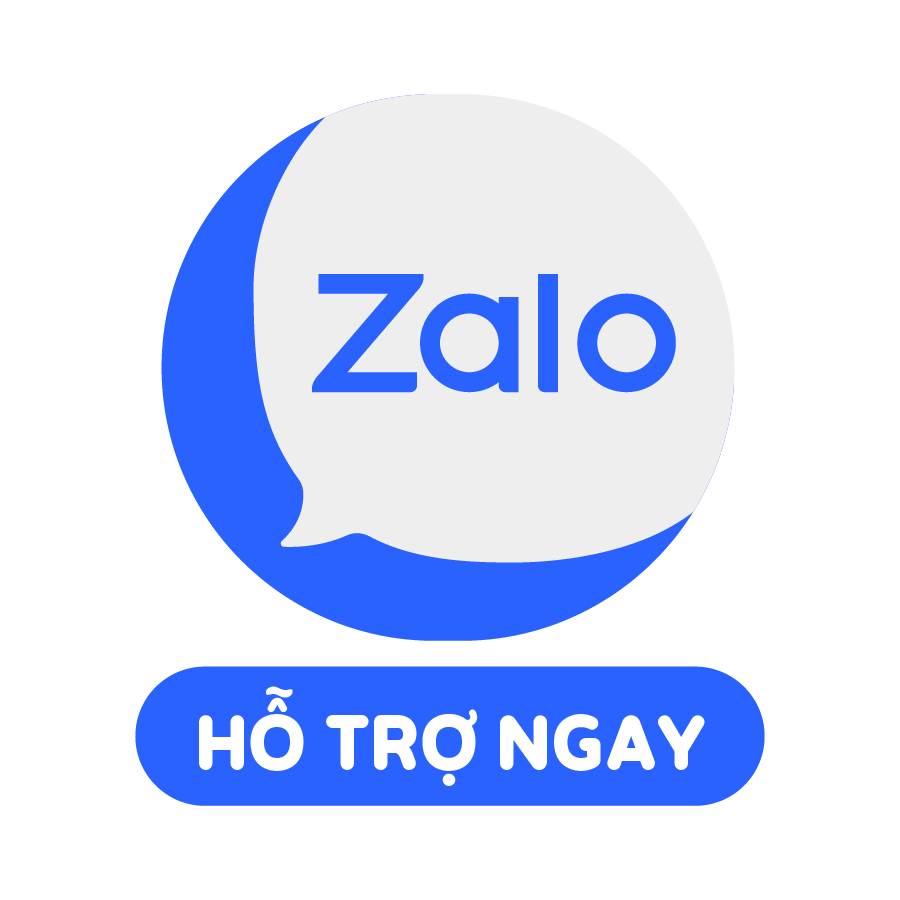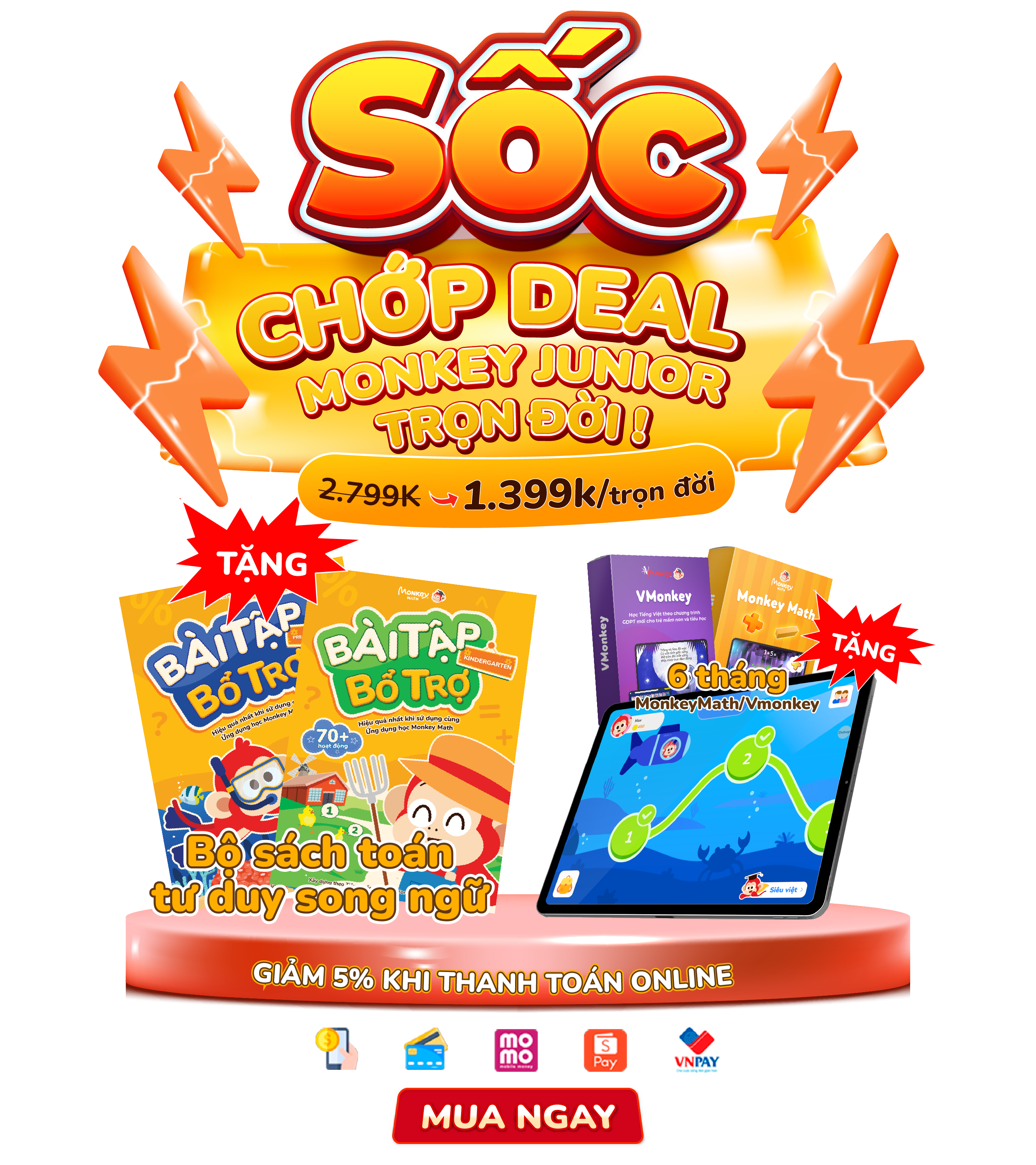Ứng dụng Monkey Class như “chiếc cầu nối” thông minh giữa nhà trường và phụ huynh, giúp việc theo dõi và tương tác về quá trình học tập, sinh hoạt của trẻ trở nên dễ dàng, minh bạch và thuận tiện hơn bao giờ hết. Trong bài viết này, hãy cùng Monkey khám phá cách sử dụng ứng dụng Monkey Class cho phụ huynh một cách chi tiết để tận dụng tối đa các tính năng hữu ích như: Bảng tin, tin nhắn, và đơn báo.
Monkey Class là gì?
Monkey Class là bộ giải pháp công nghệ toàn diện hỗ trợ quản lý vận hành và kết nối giữa nhà trường - giáo viên - phụ huynh. Monkey Class được sử dụng ở nhiều cấp học khác nhau, trong đó các tính năng được tối ưu để phù hợp nhất cho môi trường mầm non như nhà trẻ, mẫu giáo và trường mầm non liên cấp.
Giới thiệu Monkey Class
Hệ thống Monkey Class bao gồm 3 thành phần chính:
-
Website quản trị Monkey Class: Dành cho ban giám hiệu và quản trị viên nhà trường, hỗ trợ theo dõi tổng thể các hoạt động như quản lý lớp học, học sinh, giáo viên, chương trình học, học phí và dữ liệu vận hành.
-
Ứng dụng Monkey Class: Kênh giao tiếp hiệu quả giữa giáo viên và phụ huynh, giúp giáo viên đăng bảng tin, gửi nhận xét, điểm danh và nhắn tin riêng với phụ huynh một cách nhanh chóng, bảo mật.
-
Ứng dụng bổ trợ học tập tại nhà: Khóa học Monkey Class được tích hợp trong siêu ứng dụng Monkey Junior. Giáo viên giao bài tập về nhà trên nền tảng web; học sinh làm bài trực tiếp trên ứng dụng dưới dạng trò chơi sinh động; kết quả được đồng bộ để giáo viên theo dõi dễ dàng.
Đăng ký dùng thử Monkey Class miễn phí ngay hôm nay!
Trong tài liệu này, chúng ta sẽ đi sâu vào tìm hiểu chi tiết về cách sử dụng ứng dụng Monkey Class cho phụ huynh.
Đăng nhập vào ứng dụng Monkey Class
Để đăng nhập vào ứng dụng Monkey Class, phụ huynh thực hiện theo các bước sau:
-
Tải và cài đặt ứng dụng Monkey Class từ CH Play hoặc App Store (nếu chưa có)
-
Mở ứng dụng Monkey Class trên điện thoại.
-
Nhập số điện thoại đã được nhà trường đăng ký trước đó.
-
Nhập mã OTP được gửi đến số điện thoại vừa nhập.
-
Chọn vai trò “Phụ huynh”.
-
Sau khi xác thực thành công, giáo viên sẽ được chuyển vào giao diện chính của ứng dụng.

Lưu ý:
-
Số điện thoại phải trùng khớp với thông tin đã được nhà trường cấu hình trong hệ thống quản trị.
-
Nếu chưa nhận được mã OTP, có thể yêu cầu gửi lại.
-
Trong lần đăng nhập đầu tiên, ứng dụng có thể yêu cầu cấp quyền truy cập ảnh, tệp, thông báo.
Cách sử dụng các tính năng trong ứng dụng Monkey Class
Các tính năng trong ứng dụng Monkey Class dành cho phụ huynh gồm:
-
Bảng tin
-
Tin nhắn
-
Đơn báo
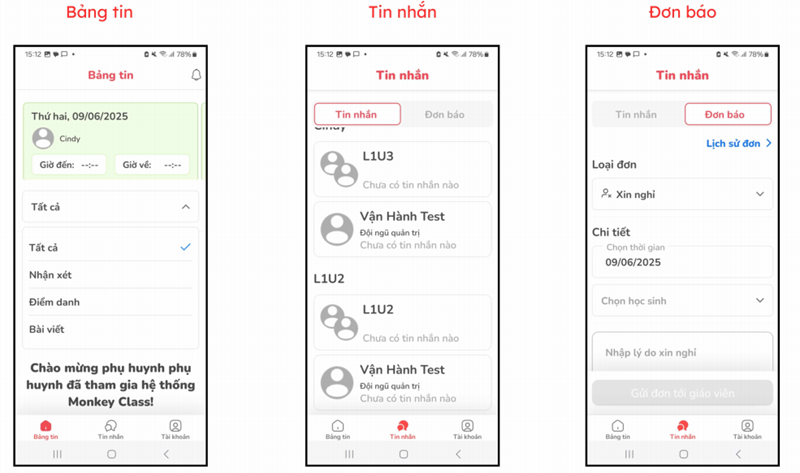
1. Bảng tin
“Bảng tin” là nơi phụ huynh theo dõi các thông báo, hình ảnh, hoạt động của con tại lớp học do giáo viên đăng tải.
Các bước sử dụng:
Bước 1: Đăng nhập vào ứng dụng Monkey Class.
Bước 2: Tại thanh menu dưới cùng, chọn tab “Bảng tin” (tab đầu tiên).
Bước 3: Xem bài viết do giáo viên đăng (bao gồm văn bản, hình ảnh). Nếu có nhiều con, bài viết sẽ hiển thị rõ tên bé liên quan.
Bước 4: Tương tác bằng cách thả tim hoặc bình luận dưới bài viết.
Bước 5: Nhấn vào biểu tượng bình luận để xem thêm chi tiết, trả lời hoặc chỉnh sửa bình luận của chính mình nếu cần.
Lưu ý: Phụ huynh không thể tự đăng bài viết mới, chỉ có thể xem và tương tác với nội dung do giáo viên chia sẻ.

2. Tin nhắn
Tin nhắn là kênh trao đổi riêng giữa phụ huynh và giáo viên trong lớp, giúp cập nhật tình hình của trẻ một cách nhanh chóng, bảo mật và thuận tiện.
Các bước sử dụng:
Bước 1: Đăng nhập vào ứng dụng Monkey Class.
Bước 2: Nhấn chọn tab “Tin nhắn” (tab thứ hai trên thanh menu dưới cùng).
Bước 3: Chọn cuộc trò chuyện với giáo viên lớp của bé.
Bước 4: Nhập nội dung cần gửi vào khung soạn tin nhắn, có thể đính kèm hình ảnh hoặc video nếu cần.
Bước 5: Nhấn biểu tượng gửi để gửi tin nhắn đến giáo viên.
Lưu ý: Mỗi cuộc trò chuyện sẽ bao gồm tất cả giáo viên phụ trách lớp của bé. Nếu bé chuyển lớp, hệ thống sẽ tạo cuộc trò chuyện mới với giáo viên lớp mới.

3. Đơn báo
Đơn báo là tính năng giúp phụ huynh gửi nhanh đơn xin nghỉ hoặc dặn thuốc cho con, áp dụng nhiều ngày, đính kèm hình ảnh và dễ dàng theo dõi lịch sử xử lý từ giáo viên.
Hướng dẫn tạo đơn
Bước 1: Vào ứng dụng Monkey Class -> chọn tab “Tin nhắn” -> chuyển sang tab phụ “Đơn báo”.
Bước 2: Nhấn “Tạo đơn mới” -> chọn loại đơn: Xin nghỉ hoặc Dặn thuốc.
Bước 3: Nhập thời gian áp dụng, lý do/chi tiết dặn thuốc, chọn học sinh (nếu có nhiều con), và đính kèm ảnh (nếu có).
Bước 4: Nhấn “Gửi đơn tới giáo viên”.

Xem lịch sử đơn
Bước 1: Tại tab “Đơn báo”, nhấn “Lịch sử đơn”.
Bước 2: Xem danh sách các đơn đã gửi (mới nhất ở trên). Nhấn vào từng đơn để xem chi tiết.
Lưu ý: Các đơn đã thu hồi được làm mờ, đơn dặn thuốc sẽ có thêm thông tin xác nhận từ giáo viên.
Chỉnh sửa đơn
Điều kiện: Chỉ chỉnh sửa được khi đơn đang ở trạng thái “Chờ tiếp nhận”.
Bước 1: Vào “Lịch sử đơn” -> chọn đơn muốn chỉnh sửa.
Bước 2: Nhấn nút “Chỉnh sửa”, cập nhật nội dung -> nhấn “Lưu”.
Thu hồi đơn
Điều kiện: Đơn chưa được giáo viên xác nhận.
Bước 1: Vào “Lịch sử đơn” -> chọn đơn muốn thu hồi.
Bước 2: Nhấn “Thu hồi” -> xác nhận trong pop-up.
Sau khi giáo viên xử lý đơn, phụ huynh sẽ nhận được thông báo xác nhận tương ứng, giúp theo dõi dễ dàng và minh bạch.

Trên đây là hướng dẫn chi tiết về cách sử dụng ứng dụng Monkey Class cho phụ huynh, giúp bạn dễ dàng đồng hành cùng con trong hành trình học tập mỗi ngày. Với giao diện thân thiện, thao tác đơn giản và tính năng tối ưu, Monkey Class chính là công cụ hỗ trợ đắc lực để gắn kết giữa gia đình và nhà trường, đảm bảo quá trình chăm sóc và giáo dục trẻ luôn liền mạch, hiệu quả.
Đăng ký dùng thử Monkey Class miễn phí ngay hôm nay!